【犀流堂】建筑师的Rhino7.0入门教程之全命令详解---十年Rhino老司机

根据蒯鼎老师的Rhino命令课程记的笔记。有缺漏多多包涵,时间允许还是跟着视频练习,熟悉操作,形成肌肉记忆~
(有空就更新)
Shift+Tab 锁定方向 在智慧点位置画线
围绕物体进行旋转视角:默认对齐选中物件中心点进行旋转视角。开启方法:操作轴-开启围绕操作轴
插件可以去实现一些SU的功能
底下捕捉界面会出现一排隐藏选项
可以直接捕捉到曲面上
(但这种方法无法绘制正交线,tab键捕捉方向也无法使用)
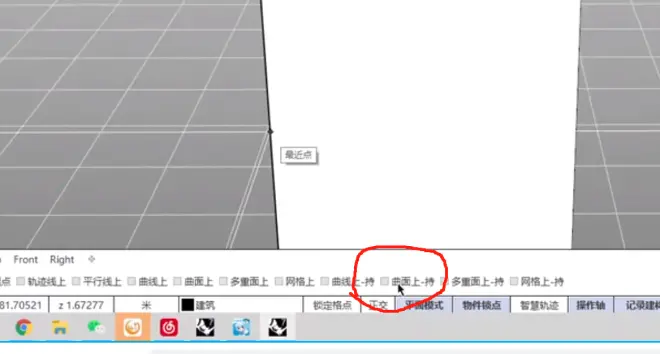
本节省流版本:
Rhino的显示模式是能用的~
Rhino自带渲染的漫反射,凹凸,反光都是有的
每个默认显示模式都是个模板,可以自行复制修改
线稿模式:平面图适合使用,建模不好捕捉╮(╯﹏╰)╭
着色模式:建模合适,区分图层颜色能够轻易分辨
渲染模式:能看到材质
半透明模式:建模合适,能捕捉到背面线
***设置了透明度即可捕捉到背面物件
x光:线稿+着色,杂乱,不适合建模
工程图模式:背面线会变成虚线
艺术风格:模仿SU显示,物体轮廓加粗
钢笔模式:物体轮廓加粗,适合分析图,但是模型大了会卡(可以调整是否显示交线,隐藏线)
光追:类似vray光追效果,但时间较长,不如用其他渲染器。纯属看个乐呵。嘻嘻嘻。(vray,ens,d5等等)
- 直线工具列
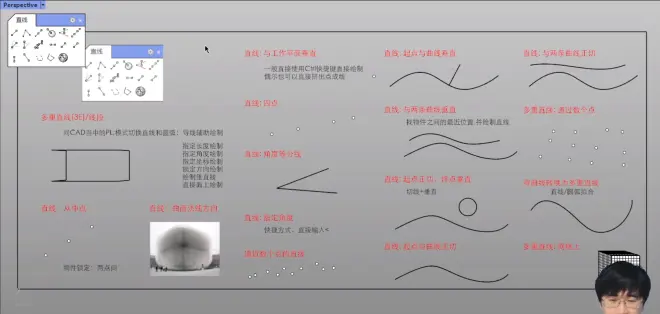
3E polyline
shift即可正交画线
右键设置正交角度
F8 正交开启
F7 打开格栅
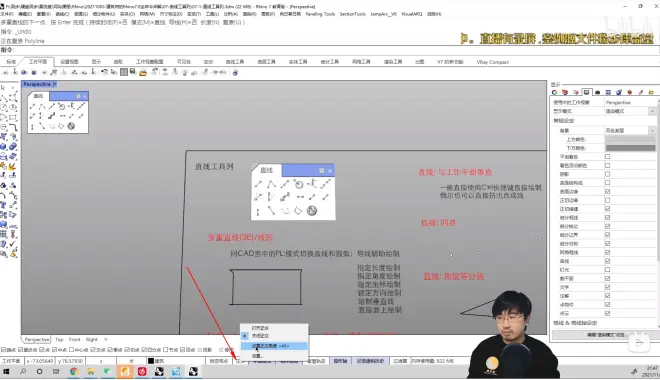
输入 <30 即可画30°为倍数的线
输入 @x,y,z即可连接三维空间点
像SU一样垂直画线?
方法1 -开启捕捉,先捕捉该点,按住ctrl,左键点选平面点,出现捕捉线(白色虚线),即可垂直向上绘线
(强烈建议,实际操作一下熟悉方法)
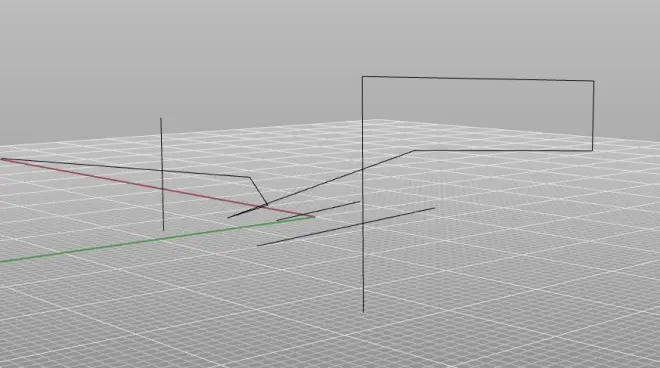
方法2 -智慧轨迹(不推荐,会出现较多捕捉点)
方法3 -Tab键锁定方向(直线方向两端都可移动)
** Tab键按两次是锁定距离
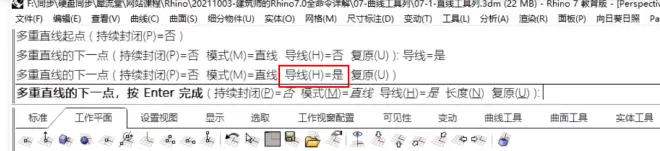
**导线:可以识别垂直方向,显示成白色虚线

模式可以切换成圆弧
**平面模式
开启:自动捕捉上个点所在的平面
关闭:自动投影到工作平面
_CrvStart 标识线段起点
CloseCrv 封闭起点终点(精度会变)
**OneView
可以根据视角自动切换工作平面
无需Ctrl即可方便捕捉
在面上进行绘制
1-捕捉边缘线
2-指定工作平面
AQ 设置工作平面
AW 设置至物件
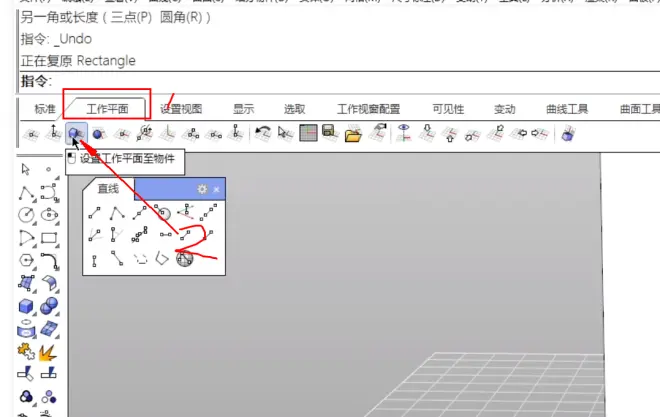
CC 画圆快捷键
标准圆:半径完全一致,但调整范围小
可塑性圆:拟合圆,适合做各种以圆作为基本的造型
方法1)绘制矩形-环绕曲线
方法2)用sweep1 单轨扫掠
BC blendcurve 混接曲线
G1 正切连续
G2 曲率连续
按住shift可做控制点对称调整
**点击:显示曲率图形,可以看见更详细的变化
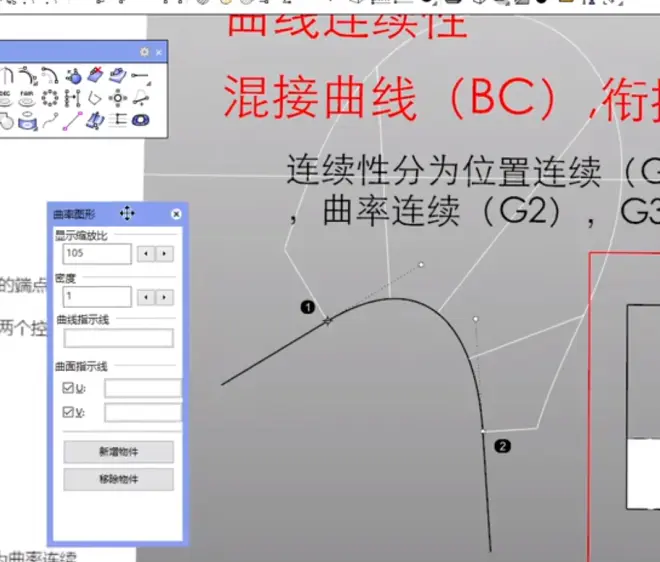
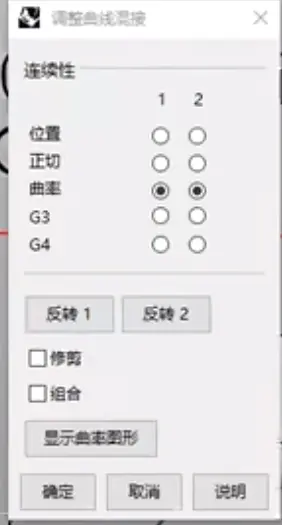
反转1、2是选择混接的方向
小案例:门卫亭子
如何给五边面成面?
下半部分:
1)抽离两个方向同一水平面的结构线
ECV ExtractIsoCurve
2)混接这两条线
3)向下挤出,得到底面边缘
**挤出面才可以自然得到边缘,不然就只是一条线,方向不固定
4)用边缘和混接线进行双轨扫掠 sweep2
**选择边缘才可以激活 混接曲线 连续性的选项
补充命令:
SliptEdge 分割边缘
上半部分:
1)抽离下半部分结构线-垂直方向
2)从顶点画一个夹角反方向的线
3)混接曲线-满足正切连续
4)MS MatchSurf 衔接曲面 将左右两块小面接起来-维持结构线方向
核心命令:
- 改变曲面为sub-D物件
- 选取循环边缘,进行挤出、旋转、拍平(用缩放 比例输入0)
- 移除锐边 RemoveCrease
- 添加锐边 Crease
- 选取不顺滑的结构线(或点),进行单轴缩放,调整造型
类似嵌面,但是精度会好一些,速度也很快
MC Match 衔接曲线
让第二根线去满足第一根线的连续性
**满足曲率时可以合并成一条线
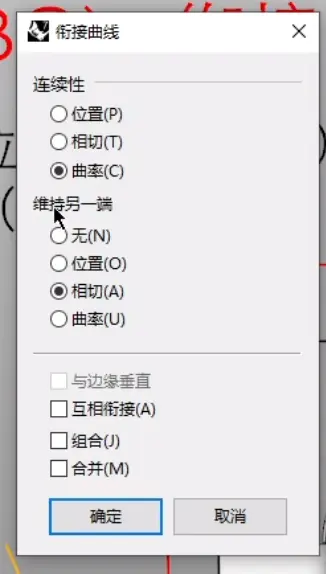
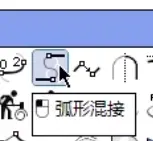
用圆弧来混接两条线(非自由曲线,而是圆弧)
**也可以使用 将曲线转化成圆弧 命令来操作
1、CC画两个正圆
2、拿TR剪切掉一小部分
3、建两个目标平面,倾斜,升降,随便怎么调,然后投影
4、投影完混接两个大弧BC
(开启建构历史,方便后续调整形状)
**选择曲率,可以多两个点进行调形
5、形成了一个空间高度有变化的8字型
基础理念:一根线 分成三个岔
**rebuild重建曲线可以简化曲线,也可以直接使用simplify命令
- 一根曲线可以直接用CTRL选中点,并拖动几个点
- 打开建构历史
- 三根曲线的情况,使用BC混接曲线
- 用MI镜像曲线,得到对称的两个线
- 拖动点得到造型
- 从一根线(可以rebuild),经过ALT复制,和拖动点,得到楼梯上下两根线。
- 用TweenCurve得到中间的线,数量为1
- 选择中间的线进行拖动点,得到同平面的第二根线
方法1
- 画一根曲线Curve,经过复制和拖点得到后续的几根曲线
- 使用CurveBoolean,快速得到曲面
- 用曲面挤出高度

方法2
核心命令:
BC混接曲线
CT Contour等距断面线
SA selast选择上一次选取过的
EXT 挤出线为实体
画个矩形
成整面的方法:
- Loft成面,不要在正切点分割
- EXT 将挤出物件改成曲面
抽离结构线ECV,混接曲线BC
SW2 双规扫掠

